1. 下载刷机的镜像文件:镜像文件点击下载
文件大小:410MB
版本号:ydc_oc_2.0.5_20191217
2. 下载镜像U盘写入工具:写入工具点击下载
3. 下载玩客云U盘模式启动工具:启动工具下载
4. 下载烧录工具包:烧录工具包下载
5. 下载安卓烧录包:安卓烧录包下载
部署要求推荐:
1. 如果光猫拨号,则不能再接路由器,玩客云直接接光猫,并通过光猫得知玩客云内网IP,并做DMZ指向;
2. 如果路由器拨号,则玩客云接路由器,在路由器里得知玩客云内网IP,并做DMZ指向;
3. 光猫或路由器拨号,最好要有公网IP;
4. 带宽上行20M以上;
5. 硬盘推荐使用240G以上,接网口边上的USB口,只接一个外挂硬盘。
零、拆开玩客云:



一、制作玩客云刷机U盘:(推荐使用大于4G的U盘)镜像文件下载》》点击
找个U盘插入电脑,打开下载的刷机工具,打开里面的“U盘写入工具”文件夹,如下;

接着打开“U盘写入工具.exe”文件;
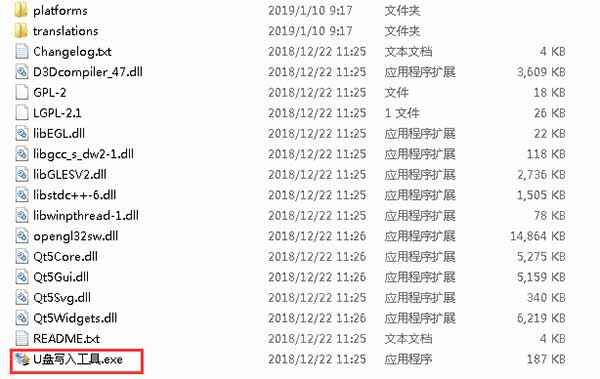
窗口的“设备”里会自动选择插入电脑的U盘,作为镜像的写入盘;
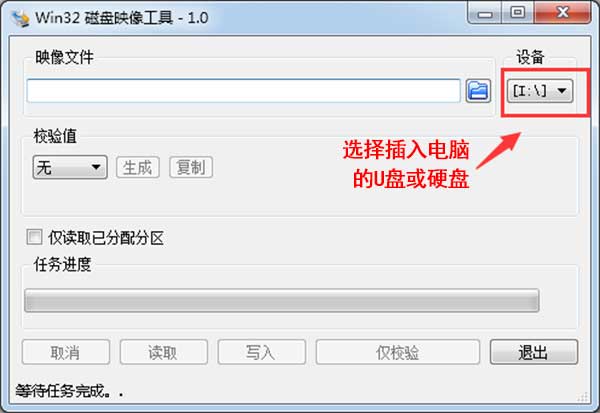
将下载的镜像文件解压出来;

点击选择ydc_oc_2.0.5_20191217.img文件夹里的“ydc_oc_2.0.5_20191217.img”文件;
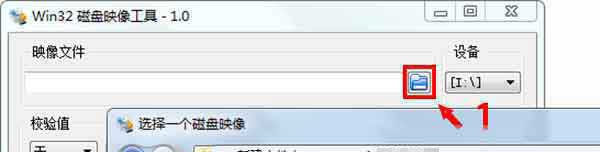
点击“写入”按钮,弹出确认覆盖提示框,点击“Yes”;
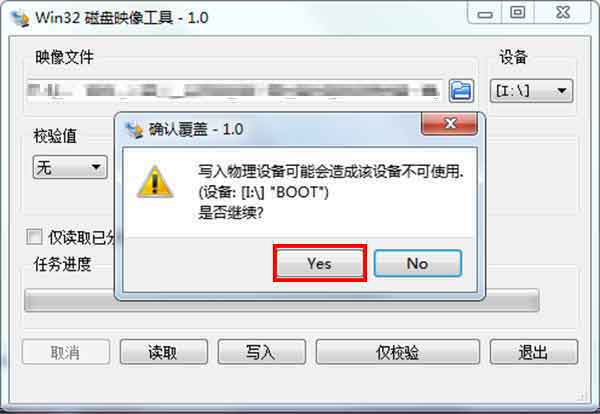
然后等待进度条加载完成。。。。。。
待显示出“写入成功”后,拔下U盘。
二、启动玩客云U盘模式:
需要工具:
- USB转串口TTL线;
- 公对公杜邦线或针脚;
目前有2个版本玩客云,其串口位置图,如下:


USB转TTL串口线连接玩客云主板调试串口,接线方式如下:
USB转TTL串口线 GND 接 玩客云GND
USB转TTL串口线 RXD 接 玩客云TX
USB转TTL串口线 TXD 接 玩客云RX


USB转TTL串口线和玩客云接好后,将USB转TTL串口线插上电脑,装好驱动,查看电脑设备管理器-端口里的端口号;
然后打开下载的U盘模式工具文件夹,右键编辑文件夹里的“run20191129.bat”,将里面的串口号 COM*后的数字改为查看到的端口号,保存后退出:
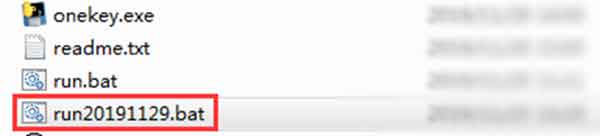
然后点击修改后的“run20191129.bat”文件,如图显示,表示玩客云U盘模式开启成功:
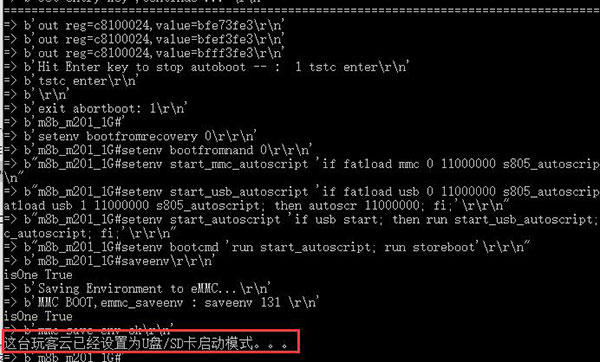
如下图就是开启失败,需要将玩客云降级:
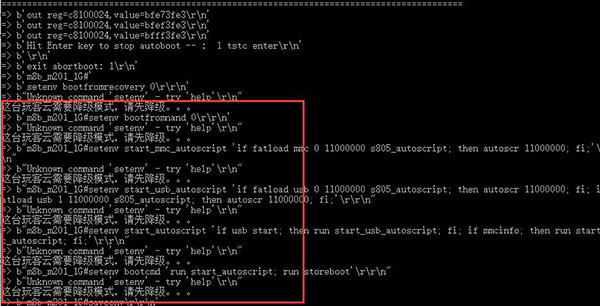
二点一、玩客云降级(未提示需要降级,请忽略):

将玩客云接上电源,双公头USB线一端连电脑,另一端连玩客云上靠近HDMI的USB口,其接线方式如下图:
(注意:双公头线一头接台式机后端的USB口,前置USB口会有问题)

打开下载的烧录工具,双击“setup_v2.1.3.exe”安装好该软件:烧录工具下载》》
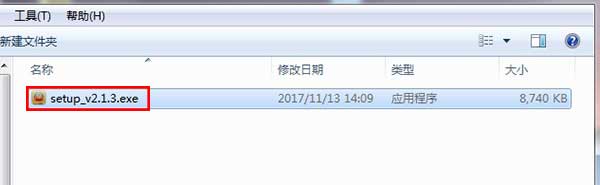
安装完成打开后,点击文件-导入烧录包,选择下载的安卓烧录包,导入完成直接点击开始:烧录包下载》》

二点二、玩客云短接:
找到玩客云板子上的2个短接点,进行短接,目前有2种类型板子,短接位置分别如下图:
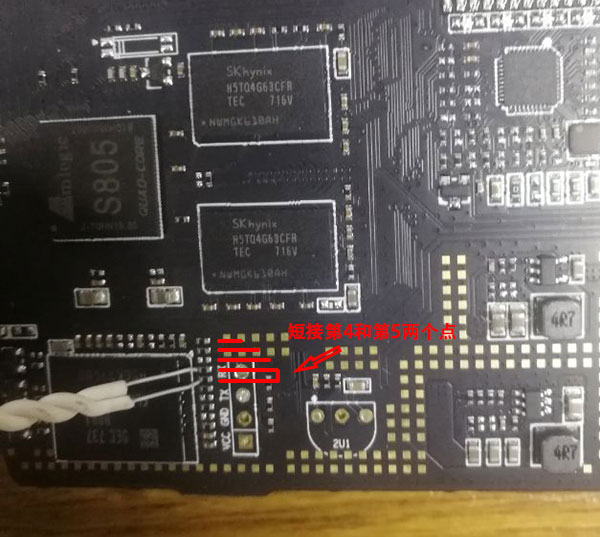

短接住,此时的板子与电脑用双公头USB线连接,拔插玩客云的电源,烧录软件会加载进度条,此时可放开短接点:
(注意:若没反应,看短接是否接触正常,或查看电脑的烧录工具驱动是否正常安装;假如进度条到4%失败,可立刻拔插USB线)
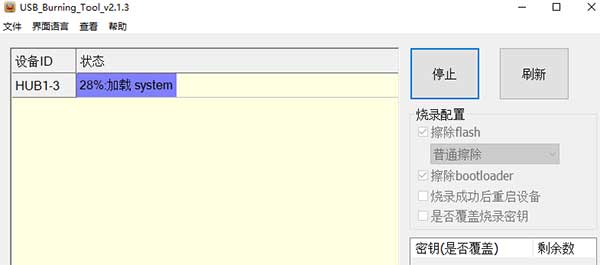
等待30秒左右。。。烧录进度条到100%,就可拔掉USB线和电源,然后回到第二步,启动U盘模式。
三、玩客云刷机:
将已开启U盘模式的玩客云接线,顺序如下:
1. 用HDMI高清线连接到一个电脑显示器或电视机显示器;
2. 插上刚写入了镜像的U盘(用靠近网口的USB口);
3. 最后接上玩客云电源,自动进入U盘刷机:

等待十几秒,连接玩客云的显示器就会显示进入刷机界面:
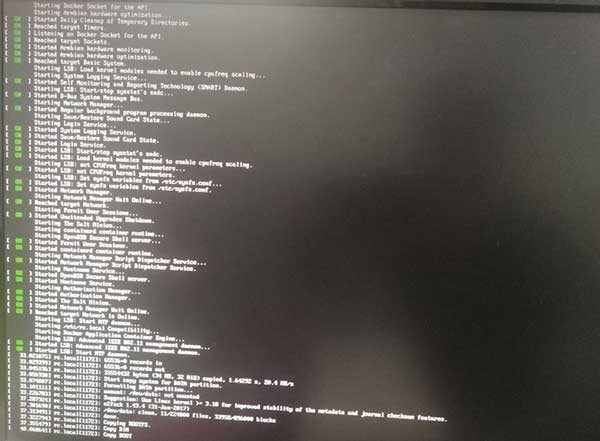
此时,玩客云的指示灯显示白灯:

等待刷机完成,显示器自动息屏按掉,(此时请先将镜像U盘拔下,再重启玩客云,显示器就会进入启动界面和二维码:)

将刷好的小雷通过扫描二维码添加到小雷盒子监工中。(不然无法查看到设备状态和获取收益)
友情提示:
1. 有显卡驱动,hdmi可以正常显示,安装完毕后会自动关机。
2. 安装过程中,灯会间隙闪烁,安装结束灯会熄灭。 但发现部分板子可能无法点亮灯, 所以建议还是以hdmi输出为准。
3. 发现部分板子安装完成后,再启动会卡在图片界面,进不去系统。关机后再重新安装一遍即可。 这种具体原因暂时未知,还在排查



评论(0)